Emulace PlayStation 2 na Linuxu: Průvodce pro začátečníky
Spousta lidí má ráda PS2, ale jedná se o starou konzoli. Pokud tedy máte doma stále nějakou tu „dvojku“, bez emulátoru si už její skvělou knihovnu her nebudete moci užít. Naštěstí je PS2 jednou z nejčastěji emulovaných konzolí, takže hraní vašich oblíbených klasik z PlayStation 2 na Linuxu i na většině dalších operačních systémů je poměrně snadné.
V tomto návodu vám ukážeme, jak emulovat PlayStation 2 na Linuxu pomocí PCSX2. Probereme také, jak nastavit USB ovladač a dokonce i jak nakonfigurovat BIOS konzole!
Poznámka: Nebereme žádnou zodpovědnost za nelegální stahování nebo sdílení souborů ROM pro PCSX2. Pokud si chcete zahrát hry pro Sony PlayStation 2 s PCSX2, použijte prosím své vlastní soubory ROM, které jste si legálně zálohovali do počítače.
Instalace PCSX2
Emulátor PSCX2 je v linuxové komunitě velmi populární. Není to překvapující, protože je to momentálně jediná spolehlivá cesta, jak si zahrát hry pro PlayStation 2 na operačních systémech postavených na Linuxu. V této části si ukážeme, jak nainstalovat emulátor PCSX2 PS2 do všech běžných distribucí Linuxu.
Ubuntu
Pokud používáte Ubuntu a chcete získat emulátor PCSX2, otevřete terminál a zadejte příkaz Apt:
sudo apt install pcsx2
Debian
Jako většina emulátorů je i PCSX2 dostupný pro instalaci na Debian Linux (přes hlavní repozitář). Chcete-li spustit program, otevřete terminál a zadejte do něj následující příkaz Apt-get:
sudo apt-get install pcsx2
Alternativně, pokud chcete novější verzi aplikace, přeskočte výše uvedený příkaz a postupujte podle našeho návodu, jak instalovat nový software na Debian (přes backports). Poté nainstalujte nejnovější verzi PCSX2 pomocí:
sudo apt-get -t stretch-backports install pcsx2
Arch Linux
Pro získání emulátoru PCSX2 na Arch Linuxu musíte mít povoleno softwarové úložiště „multilib“. Multilib nastavíte podle následujících kroků:
Krok 1: Otevřete soubor /etc/pacman.conf v editoru Nano pomocí příkazu sudo:
sudo nano /etc/pacman.conf
Krok 2: V souboru pacman.conf sjeďte dolů a najděte sekci „multilib“. Odstraňte všechny výskyty symbolu #. Poté stiskněte Ctrl + O pro uložení změn.
Krok 3: Editor ukončete pomocí Ctrl + X, poté znovu synchronizujte a nastavte „multilib“ repozitář pomocí Pacmana:
sudo pacman -Syy
Krok 4: Nainstalujte emulátor PCSX2 na Arch:
sudo pacman -S pcsx2
Fedora
Pro přístup k emulátoru PCSX2 na Fedora Linuxu budete muset povolit repozitář RPM Fusion Non-free. Povolíte ho otevřením terminálu a spuštěním následujícího příkazu:
Poznámka: Změňte X v URL níže tak, aby odpovídalo verzi Fedora Linux, kterou používáte.
sudo dnf install https://download1.rpmfusion.org/nonfree/fedora/rpmfusion-nonfree-release-X.noarch.rpm -y
S povoleným RPM Fusion Non-free nainstalujte emulátor PCSX2 na Fedoru pomocí DNF:
sudo dnf install pcsx2 -y
OpenSUSE
Pro OpenSUSE není k dispozici žádný oficiální balíček PCSX2. Pokud chcete emulovat hry pro PlayStation 2 v tomto operačním systému, budete si muset aplikaci stáhnout ze zdroje softwaru třetí strany.
Chcete-li nainstalovat PCS2 na OpenSUSE, navštivte tuto stránku. Poté sjeďte dolů, najděte svou verzi SUSE a kliknutím na tlačítko „Instalovat jedním kliknutím“ ji nainstalujte.
Nastavení PCSX2
Po dokončení instalace PCSX2 jej spusťte. Po spuštění se vám objeví okno. V tomto okně si vyberete jazyk. Použijte přepínač a nastavte preferovaný jazyk. Poté kliknutím na tlačítko „další“ přejděte na další stránku průvodce spuštěním.
Na druhé stránce uvidíte seznam pluginů pro emulační systém PS2. Nechte je nastavené na výchozí a pokračujte kliknutím na tlačítko „Další“ ve spodní části.
Po stránce s pluginy PCSX2 uvidíte informaci, že před hraním her musíte do emulátoru přidat soubory systému PlayStation 2 BIOS. Získejte soubory systému BIOS pro PS2 legálně (uložením na disk vašeho počítače s Linuxem). Poté klikněte na „Procházet“ a přidejte soubory BIOSu do emulátoru.
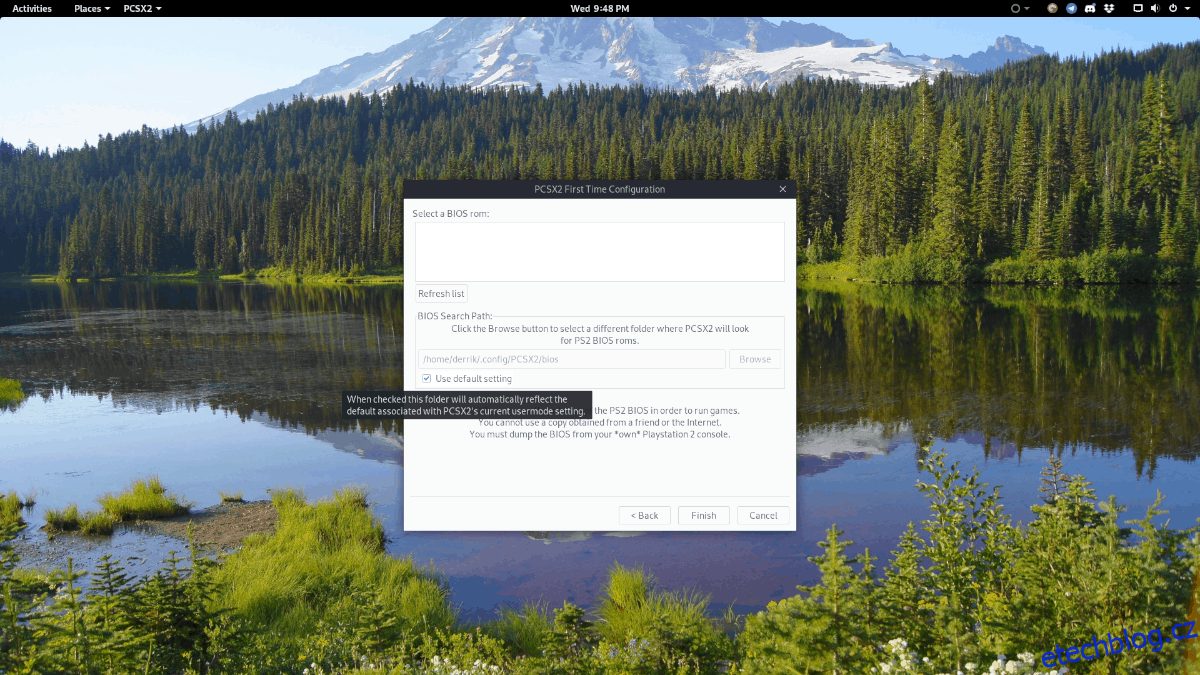
Po načtení systému BIOS kliknutím na tlačítko „Dokončit“ ukončíte proces nastavení PCSX2.
Hraní her pro PlayStation 2 na Linuxu
PCSX2 může spouštět hry několika způsoby, ale nejspolehlivějším způsobem je načtení ISO, protože běží stabilněji a uživatelům poskytuje nejlepší snímkovou frekvenci. Chcete-li hrát hru, vyberte záložku „CDVD“, zvýrazněte „Selektor ISO“ a klikněte na „procházet“. Poté pomocí okna prohlížeče načtěte soubor ISO PS2.
Po načtení souboru ISO do selektoru ISO budete moci hru spustit a hrát kliknutím na „Reboot CDVD (full)“ v nabídce „Konfigurace“. Mějte na paměti, že při načítání hry pro PS2 může dojít k poklesu FPS, zejména pokud vaše grafická karta není příliš moderní.
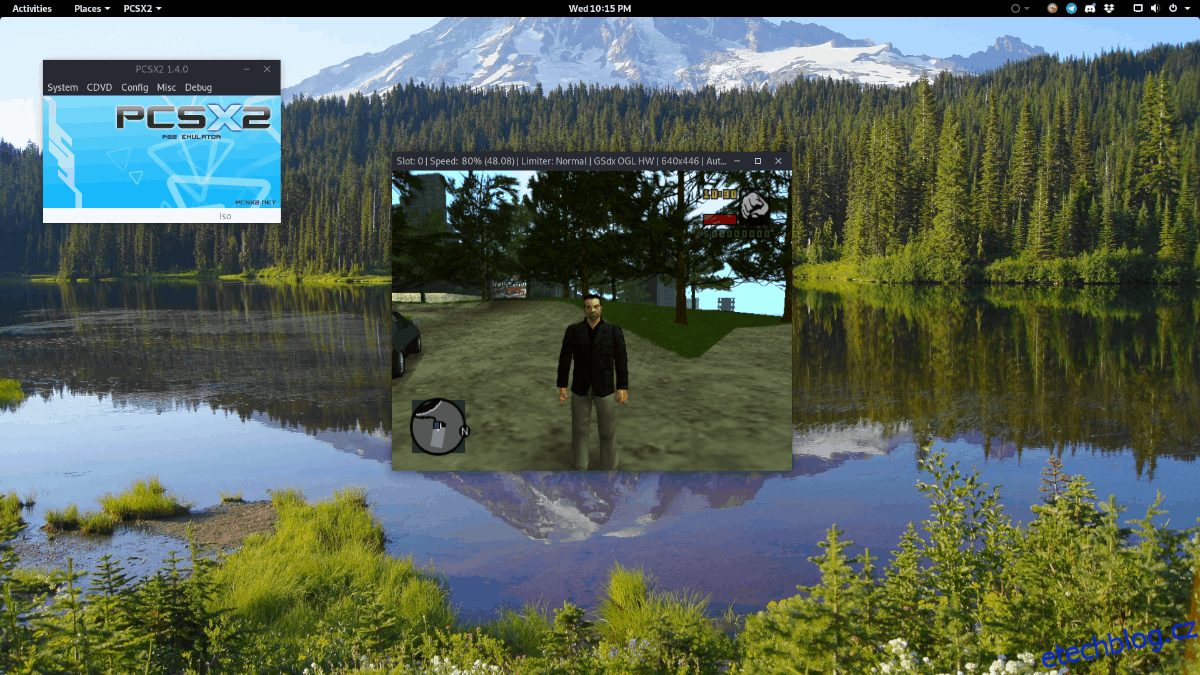
Chcete ukončit emulaci? Emulaci je možné ukončit kdykoli stisknutím klávesy ESC.
Konfigurace grafiky
Výchozí nastavení PCSX2 v Linuxu je upraveno tak, aby hry fungovaly správně. Neměli byste měnit žádná nastavení, pokud přesně nevíte, co děláte. Pro přístup k nastavení grafiky klikněte na „Konfigurace“ a poté na „Video (GS)“.
Nastavení ovladače
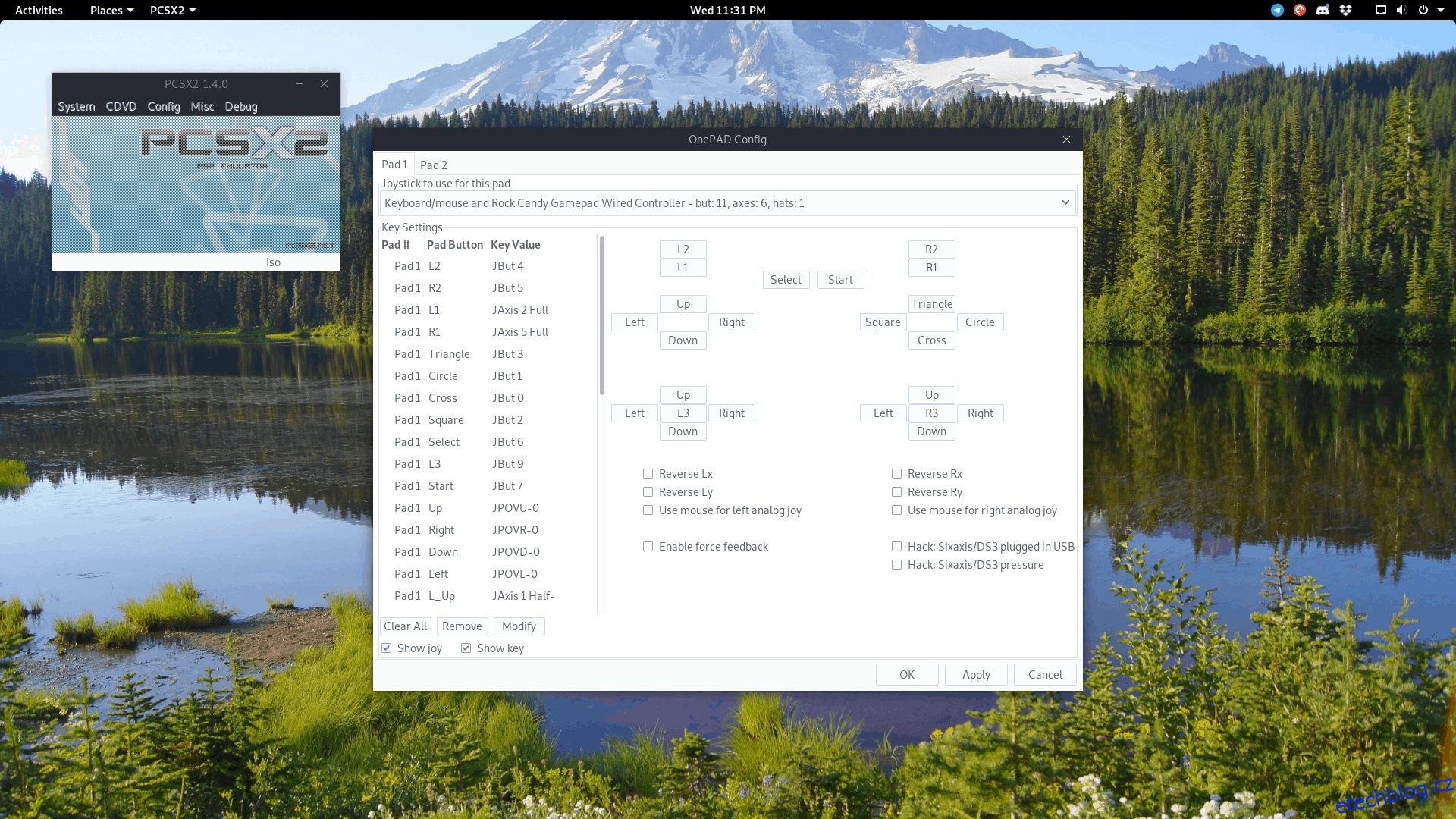
Potřebujete nastavit ovladač pro PCSX2? Připojte USB gamepad k počítači (Xbox ovladače fungují na Linuxu nejlépe), klikněte na „Konfigurace“ v okně aplikace PCSX2, umístěte kurzor na „Ovladače“ a klikněte na možnost „Nastavení pluginu“.
V okně nastavení pluginu ovladače by měl být váš USB gamepad automaticky rozpoznán. Odtud projděte nastavení ovladače a namapujte tlačítka na preferované rozložení.
Ukládání a načítání
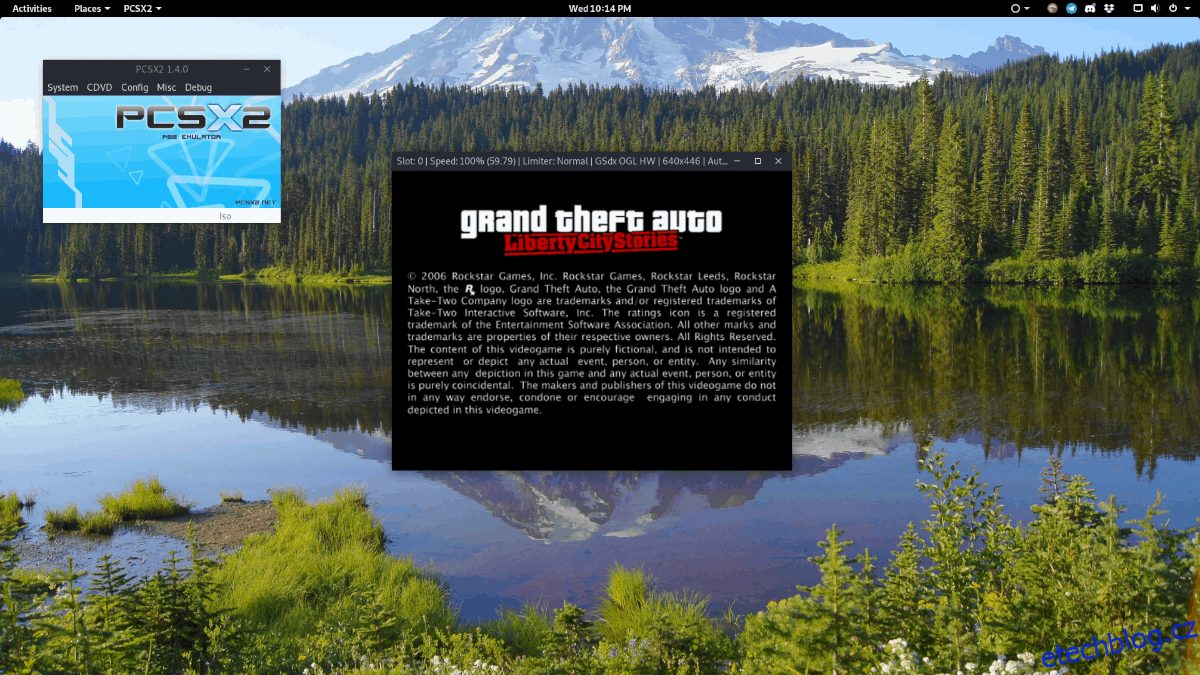
PCSX2 má systém klávesových zkratek, díky kterému je velmi snadné kdykoli uložit a načíst vaše PS2 hry. Pokud chcete uložit stav běžící PS2 hry, stiskněte klávesu F1. Pro načtení stiskněte F3. Také je možné hru uložit/načíst otevřením nabídky „Konfigurace“.